相関グラフの使い方
AIポジショニングマップ 相関グラフの使い方
このページでは、相関グラフの使い方を説明します。
1 相関グラフを表示
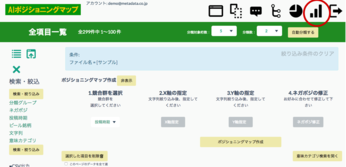
・画面右上の右から2番目、赤い◯で囲まれたアイコンをクリック
2 ヒートマップを表示
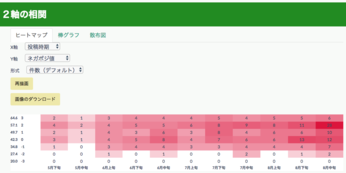
・ヒートマップの表示画面
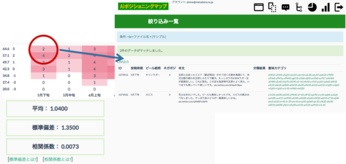
・ヒートマップの各件数をクリックすると元データを表示します
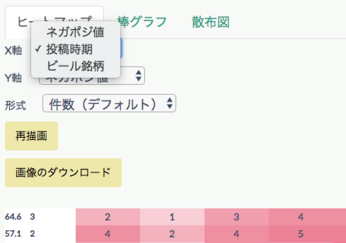
・X軸、Y軸は、元データの各項目から選択できます
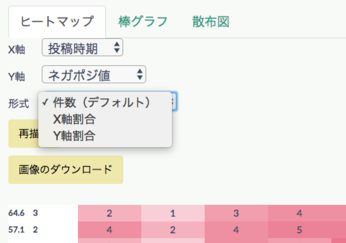
・形式は、件数、X軸割合、Y軸割合、から選択できます
・X軸、Y軸、形式の項目を選択し直した場合は、「再描画」をクリックして更新できます
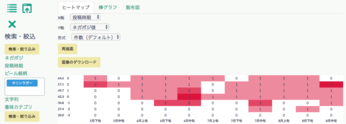
・表示させるデータは検索・絞り込みボックスから限定できます

・描画させたヒートマップは、「画像をダウンロード」で保存できます
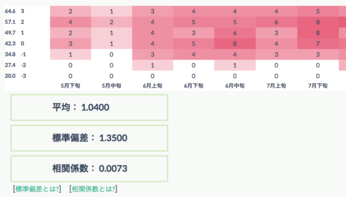
・画面下にスクロールすると、平均、標準偏差、相関係数が表示されます
Q. 標準偏差とは?A:データのばらつきを示す値です。大きければ大きいほど、参照データのネガポジ値のばらつきが大きいことを示します。Q. 相関係数とは?A:複数のデータの関連性の強さを示す値です。-1〜+1の値を取り、それぞれの数値相互にどのような関連性があるかを示します。
3 棒グラフを表示
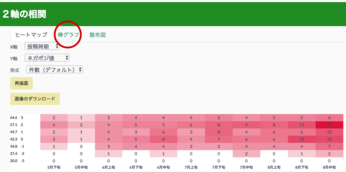
・赤い◯で囲んだ「棒グラフ」をクリック
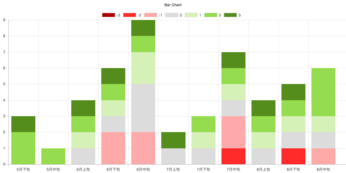
・棒グラフの各部分をクリックすると元データを表示します
・X軸、Y軸の選択、再描画、画像のダウンロード、平均、標準偏差、相関関数はヒートマップと同様です。
4 散布図を表示
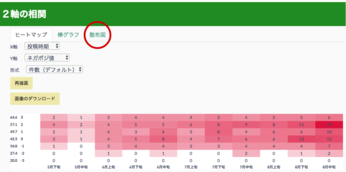
・赤い◯で囲んだ「散布図」をクリック
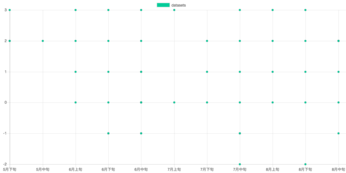
・それぞれの点をクリックすると元データを表示します
・X軸、Y軸の選択、再描画、画像のダウンロード、平均、標準偏差、相関関数はヒートマップと同様です。